商品画像の登録時、呼出した画像の解像度が大きいと枠を超えて表示します。
枠外表示箇所は選択できないため、必要箇所だけをドラッグするには解像度の%を調整して全体を枠内に表示させる必要があります。
【対処法】
- [マスターメンテナンス]-[商品画像]をクリックします。
- [共通商品コード]に登録商品のJANコードを入力してEnterキーを押します。
- 編集画像にある[ファイル]や[貼り付け]より登録したい画像を呼出します。
- 画像が表示します。
- 呼出し画像が枠内に収まりきらない場合、画面下にある%の数値を下げます。
最大10%まで解像度を下げることができます。
(下図の丸で囲っている箇所から解像度の設定ができます)
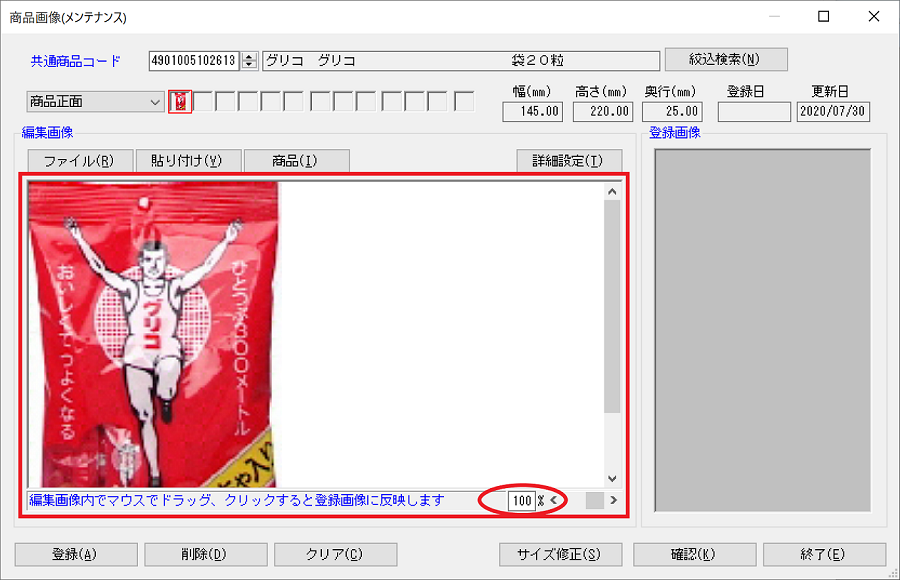
- 呼出した画像が枠内に全体表示したことを確認します。
- 呼出した画像の必要箇所だけをドラッグします。
- 画面右側の登録画像に棚POWERに登録される商品画像として表示します。
- 登録画像の確認後、[登録]をクリックします。
【参考】
呼出し画像が枠内に全体表示できない場合はスクロールバーが表示します。
商品画像登録時の解像度は10~200%までの調整が可能です。